Steam es un distribuidor digital de videojuegos y una tienda propiedad de Valve. La plataforma tiene cientos de miles de juegos listos para comprar y jugar gratis en ciertos títulos. Ha sido la plataforma principal y la elección de los jugadores durante más de una década.
Desafortunadamente, nunca estuvo libre de problemas y problemas. Esta vez los usuarios reportaron un problema casi exclusivo para juegos de Valve como Team Fortress 2, Counter Strike Global Offensive y Half Life 2.
El error exacto que reciben las personas fue “Error fatal: no se pudo conectar con el proceso local del cliente de Steam. Asegúrate de estar ejecutando la última versión de Steam. Este error impide que los jugadores inicien el juego. No existe una solución exacta para esto, pero hemos preparado todas las soluciones y soluciones posibles para que intente solucionar el problema.
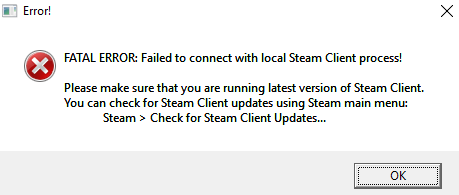
REVISIÓN 1: Reiniciar Steam Client
Cuando abre varios Steams accidentalmente, a veces puede aparecer este error. Para solucionar esto, debe hacer un reinicio completo del cliente Steam desde su computadora. Para hacerlo sigue los pasos:
- Abra el servicio Steam Client que se está ejecutando actualmente.
- Vaya a la opción Steam desde la esquina superior izquierda de la ventana.
- Haga clic en Salir.
- Solo para asegurarse de que Steam no se esté ejecutando en segundo plano, cierre el cliente Steam desde el Administrador de tareas.
- Presione los botones Ctrl + Alt + Supr en el teclado simultáneamente y seleccione Administrador de tareas en la siguiente pantalla.
- En la ventana Procesos, busque procesos relacionados con Steam como Steam.exe o GameOverlayUI.exe y haga clic en ellos uno por uno y seleccione el proceso final en la esquina inferior derecha del Administrador de tareas.
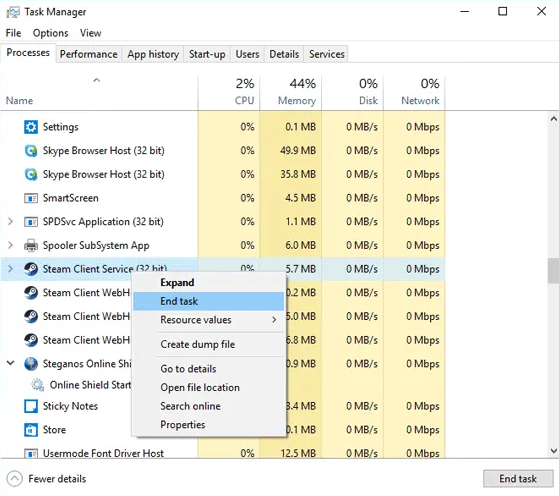
- Presione sí en cualquier ventana emergente que aparezca.
- Ahora ve al escritorio y haz doble clic en el icono de Steam para volver a iniciarlo.
- Inicie el juego desde el cliente de Steam y verifique si se resolvió el error.
REVISIÓN 2: Ejecute la aplicación Steam como administrador
Según algunos jugadores, Steam requiere acceso administrativo para ejecutar el juego sin problemas y sin errores. Siga estos pasos para iniciar el cliente Steam con derechos elevados:
- Desde el escritorio, haga clic derecho en el icono de Steam.
- Seleccione Propiedades.
- Ahora, vaya a la pestaña Compatibilidad.
- Marque la casilla junto a Ejecutar este programa como administrador.
- Haga clic en Aplicar y luego en Aceptar.
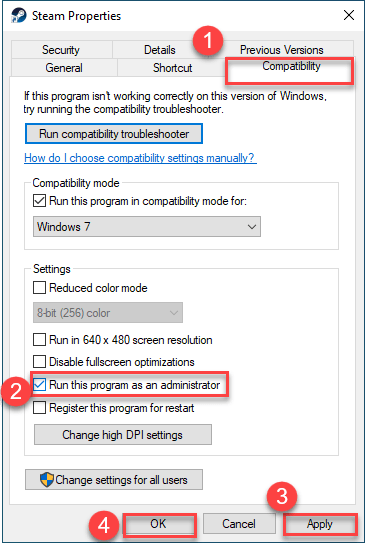
REVISIÓN 3: Ejecute el juego en modo de compatibilidad
Si el juego se lanzó antes de la versión de Windows que está utilizando en este momento, esto podría explicar el motivo del error. Si este es el caso, ejecute su juego con el modo de compatibilidad. Para hacerlo:
- Inicie el Cliente de Steam.
- Vaya a Biblioteca y haga clic derecho en el juego con error.
- Ahora, haga clic en Propiedades.
- Luego vaya a Archivos locales y seleccione Examinar…
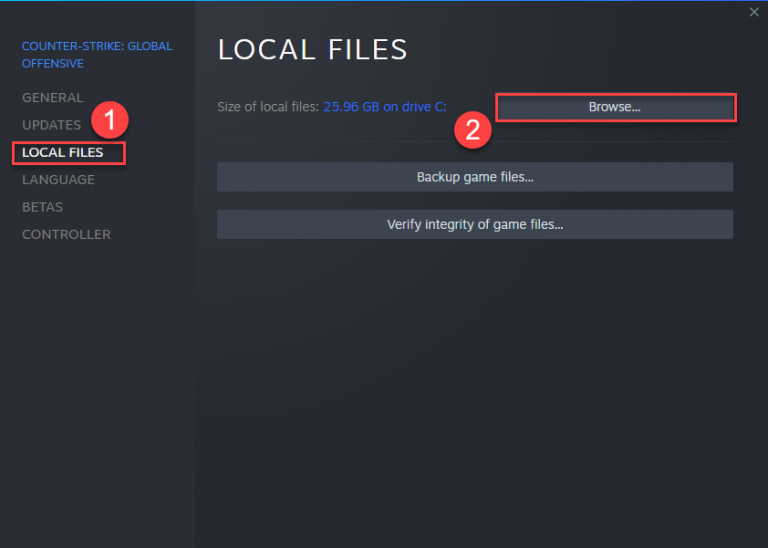
- En la siguiente ventana, haga clic derecho en el archivo exe del juego y seleccione Propiedades.
- Vaya a la pestaña Compatibilidad.
- Marque la casilla Ejecutar este programa en modo de compatibilidad para y seleccione la última opción del menú desplegable.
- Haga clic en Aplicar y luego en Aceptar para guardar los cambios.
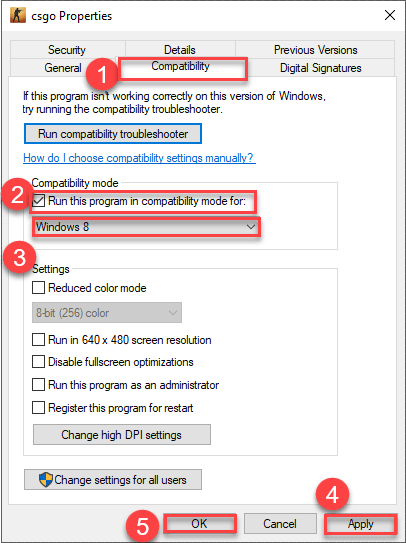
- Vuelva a abrir su cliente Steam y ejecute el juego en cuestión.
- Compruebe si se resolvió el problema.
REVISIÓN 4: Verificar la integridad del archivo del juego
Es posible que te encuentres con este error al iniciar el juego porque algunos de los archivos del juego están defectuosos o dañados. Para verificar si este es el problema o no, Steam ha proporcionado una herramienta que verifica y corrige el error sobre la marcha. Para verificar la integridad de los archivos del juego, sigue estos sencillos pasos:
- Reinicie su computadora.
- Abra el cliente Steam e inicie sesión con sus credenciales.
- Vaya a Biblioteca y haga clic con el botón derecho en el juego en cuestión.
- Seleccione la opción Propiedades.
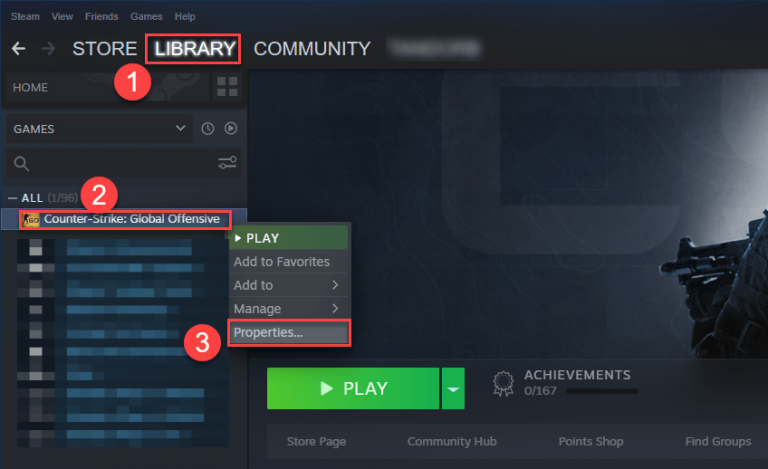
- Haz clic en Archivos locales y elige Verificar la integridad de los archivos del juego…
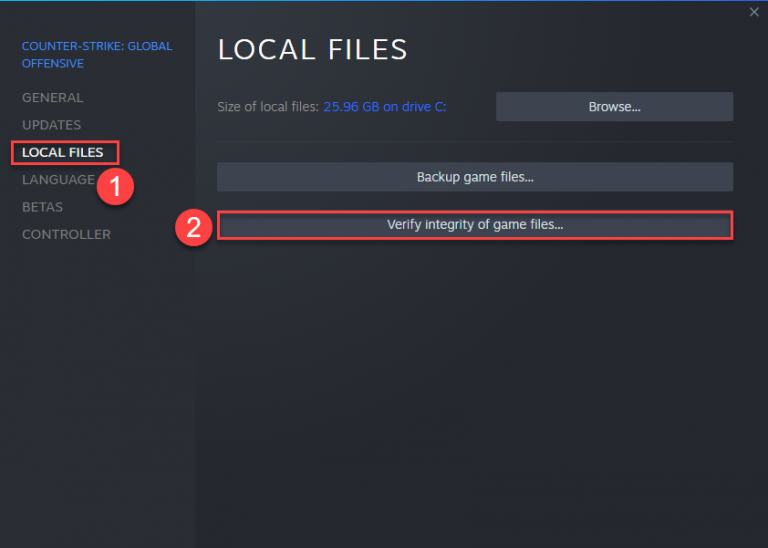
- Espere unos minutos, ya que llevará algún tiempo. Asegúrese de estar conectado a una conexión a Internet porque cualquier archivo de misión o corrupto se descargará automáticamente.
REVISIÓN 5: reinstalar el cliente de Steam
Si ha probado todas las correcciones y el error sigue ocurriendo, esta podría ser la última opción disponible para usted. Si le preocupa que el juego instalado los elimine, puede hacer una copia de seguridad de sus juegos fácilmente simplemente copiando la carpeta Steamapps en un directorio diferente.
Para hacer una copia de seguridad de los juegos instalados:
- Presione la tecla Win + E juntas para abrir el Explorador de archivos.
- Vaya a C:\Archivos de programa (x86)\ubicación de Steam.
- Busque y copie la carpeta Steamapps en un directorio diferente.
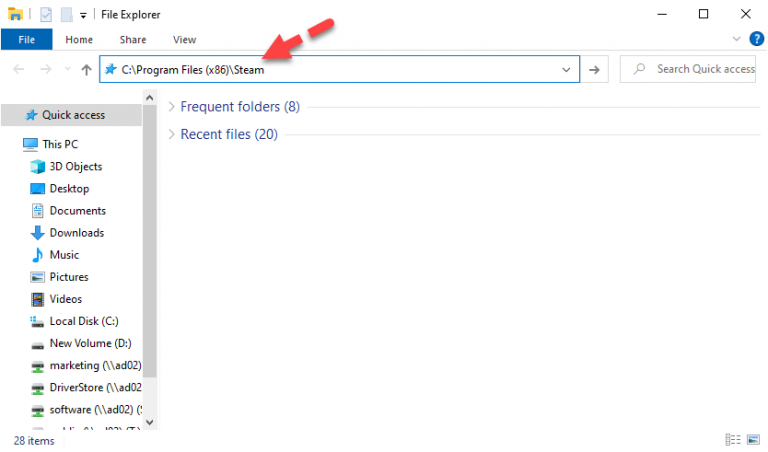
Para quitar y volver a instalar Steam:
- Abra Inicio y escriba Steam en la barra de búsqueda.
- Haga clic derecho en la aplicación Steam y haga clic en Desinstalar.
- Ahora, desde la siguiente ventana, haga clic derecho en Steam y seleccione Desinstalar.
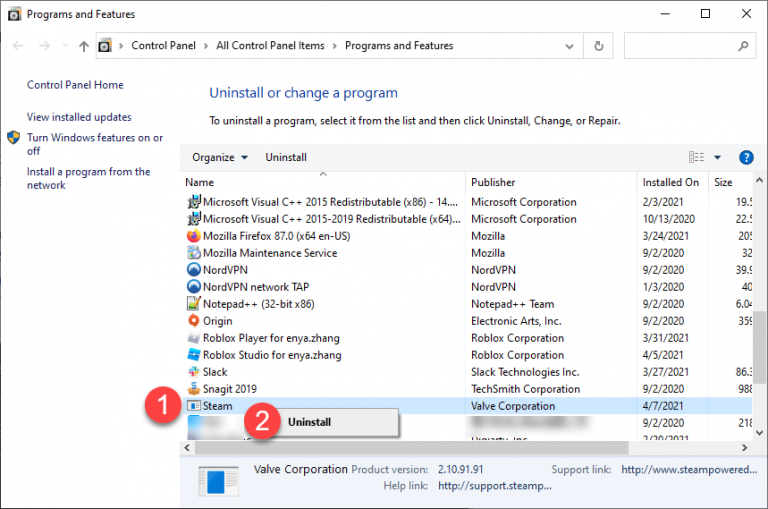
- Navega por las instrucciones en pantalla para desinstalar completamente el juego.
- Vaya al sitio web oficial de Steam y descargue la última versión disponible de la aplicación.
- Instale el programa descargado.
- Inicie sesión con sus credenciales y copie la carpeta Steamapps nuevamente en el directorio de Steam.
- Inicie el juego y vea si esto soluciona el problema o no.
Conclusión
Si usted es uno de esos desafortunados jugadores que no se pueden conectar con el cliente local de Steam, no se preocupe, lo tenemos cubierto. Aquí están todas las posibles formas y soluciones que puede usar y resolver este error con pericia.


